「IPSW署名なし」iOSダウングレードの方法
iPhoneを最新のiOSに更新して、新しい機能が体験できると思ったが、逆に多くの問題が発生し、パフォーマスの低下に繋がる原因になります。その時、ダウングレートしたいとしても署名なしのIPSWに遭遇したら困ります。この記事では署名なしのIPSWでもiOSダウングレードできる方法を紹介します。
普段定期的に行うiOSのアップグレードですが、偶にはアップグレード後に不具合が起きたりすることがあります。例えば、iOSデバイスのスピードと効率が下げることとか、仕様が変わることで使いつらいこととかが挙げられます。なので、前のバージョンに戻りたいとiOSを古いバージョンにダウングレードする必要があります。その時、もし古いバージョンのIPSW署名が切れてしまうのなら、iOSのダウングレードができるでしょうか。下記でその方法を見ていきましょう。
目次隠す
IPSWとは何か
そもそも、IPSWファイルとは何か?また、IPSW署名がないと一体何が起こるか?それをまとめて説明しましょう。
実は、IPSWファイルとはiPhoneSoftwareの略で、Apple社が開発したデバイスソフトウェアアップデートファイルです。簡単に言うと、IPSWとはiOSファームウェアをiOSデバイスに直接インストールする時必要な特定のファイル形式です。
そのため、iOSには署名されているIPSWしかiPhoneにインストールできる仕様になっています。普通、新しいバージョンがiOSデバイスにインストールされると、2週間後大体前のバージョンの署名が切れてしまいますので、その点については注意しておいてください。
なので、もし最新バージョンにアップデートしてから2週間以内にダウングレードしていないと、前のバージョンにダウングレードすることが理論上不可能だということです。
署名なしのIPSWでもiOSダウングレードできるのか
IPSW署名がない時、もしiOSをダウングレードしようとするなら、iOSデバイスを脱獄させるほかありません。でも、一旦iPhoneを脱獄されると、安全性において非常に大きなリスクがあることと、操作が難しくてスマホに悪い影響を及ぼす可能性があります。まずは手順を細かく確認してから操作を進めましょう。
IPSW署名なしでiOSをダウングレードする事前準備
脱獄してダウングレードする前に、まずは事前準備することがお勧めです。
1.SHSHを保存する
このSHSHとは、各デバイスのIPSWファイルをパーソナライズするために使用されている署名書の一つです。これによって、信頼できるソフトフェアがiPhoneにインストールできます。なので、SHSHが保存されていない場合、古いバージョンのiOSにダウングレードすることができません。それで、SHSHの保存方法を紹介しましょう。
a. iPhoneデバイスをパソコンに接続し、iTunesを起動します。
b.iPhoneのECIDとモデルID番号が必要なので、それを見つけます
iTunesでiPhoneアイコンをクリックし、「概要」をクリックすると、右側にシリアル番号が見つかります。
c.そして、3回連続クリックして「UDID」「ECID」「モデル識別子」が表示されますので、その中からECIDとモデル識別子をコピーして、安全なメモ帳に貼り付けてください。
2.iPhoneをDFUモードにしてからダウングレードする
SHSHデータが保存したら、iPhoneをモデルごとにDFUモードに入る方法を紹介します。
a. iPhone8以上の場合
まずはiTunesを起動して、iPhoneをパソコンと接続してからスマホをシャットダウンします。そして、電源ボタンを3秒押し続けて、同時に「音量下げボタン」を10秒押してください。最後、「電源ボタン」を放し、「音量下げボタン」をそのまま押し続けると画面が黒くなリます。
b. iPhone7/iPhone7 Plus
最初はiPhone8と同じく、iTunesを起動して、iPhoneをパソコンと接続してからスマホをシャットダウンします。そして、再度iPhoneをオンにします。スマホの「電源ボタン」と「音量下げボタン」を同時に押し続けて、Appleマークが消えるのを待ちます。マークが消えたら電源ボタンから指を放し、「音量下げボタン」を10秒押し続けてください。
c. iPhone6やiPhoneSEなど前のモデル
iTunesを起動して、iPhoneをパソコンと接続します。iPhoneをシャットダウンしてからまた電源を入れて、スマホ画面の画像が消えるまで「電源ボタン」と「ホームボタン」を同時に押し続けてください。最後、「電源ボタン」を放し、「ホームボタン」を約10秒押し続けます。
上記では、署名なしのIPSWでiOSをダウングレードする操作方法と事前準備を紹介しました。そのあとはiPhoneを脱獄し、他のツールを使ってダウングレードへ進めばいいと思います。
追加Tip: 【iTunesを使わない】AnyFixを利用してiOS/iPadOSをダウングレード
IPSW署名あるの場合に、どのようにダウングレードできますか?iTunesでできますが、操作が複雑で初心者にとって使いにくいです。そのため、ここで、iTunesを使わずに、iPhone/iPad/iPod touch/Apple TV向け専用のシステム修復ソフト – AnyFixをおすすめします。
数クリックでiOSのバージョンを戻したいバージョンにダウングレードできますから、今すぐダウンロードして体験しましょう。
ここで、iOS 13.6からiOS 13.5.1へのバージョンダウンを例にします。
Step 1. AnyFixを起動して「iOS/iPadOSのアップグレード・ダウングレード」をクリックします。
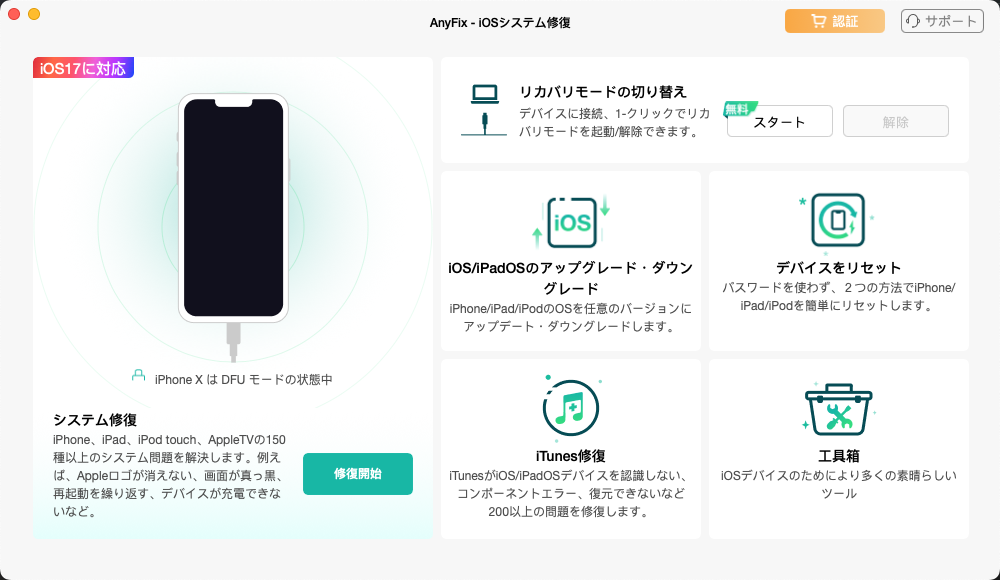
「iOS/iPadOSのアップグレード・ダウングレード」をクリック
Step 2. iPhoneをUSBケーブルでパソコンと接続して右部分のダウングレードを選択して「スタート」ボタンをクリックします。
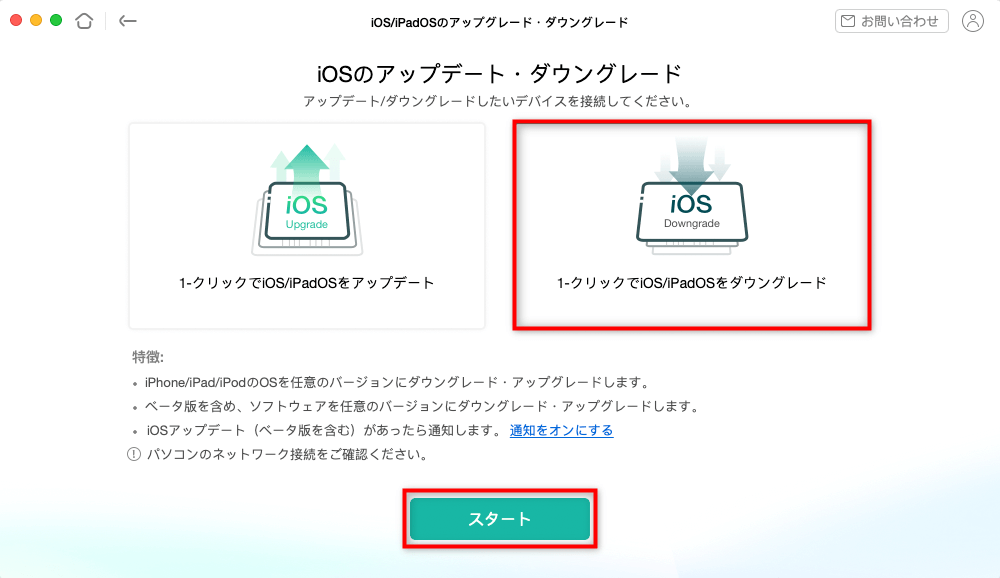
「1クリックでiOS/iPadOSをダウングレード」を選択
Step 3. 自分の必要によってiOSバージョンを選択して「ダウングレード」をクリックします。
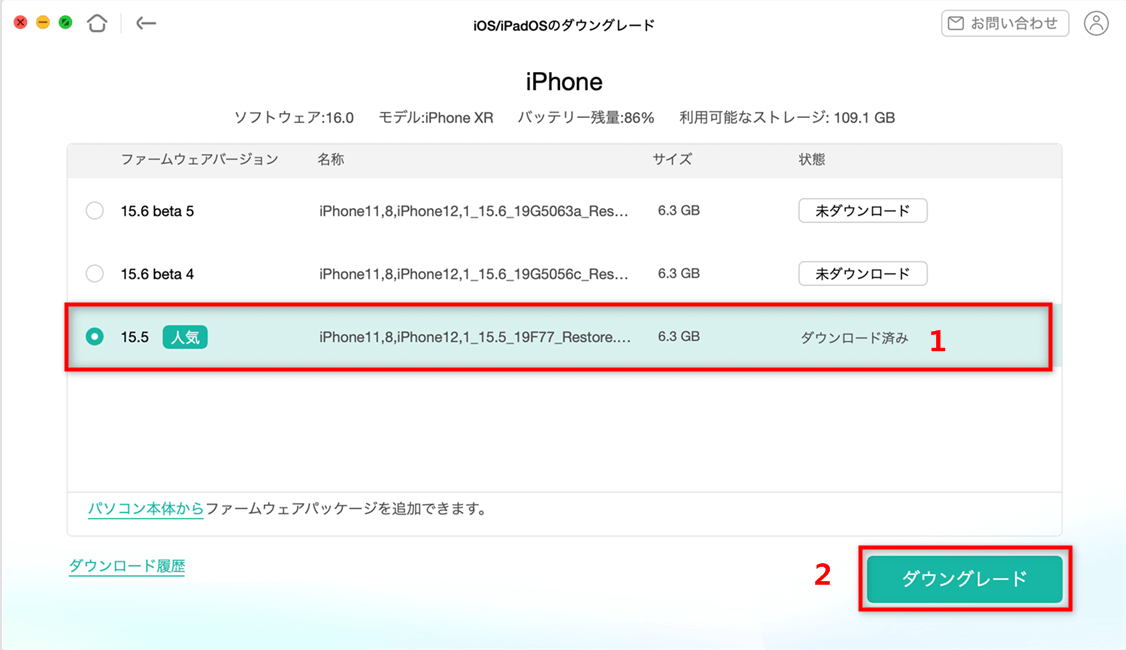
「ダウングレード」ボタンをクリック
Step 4. ダウングレードプロセスを待って、終わったら、iOS 13.6からiOS 13.5.1に戻すことができます。
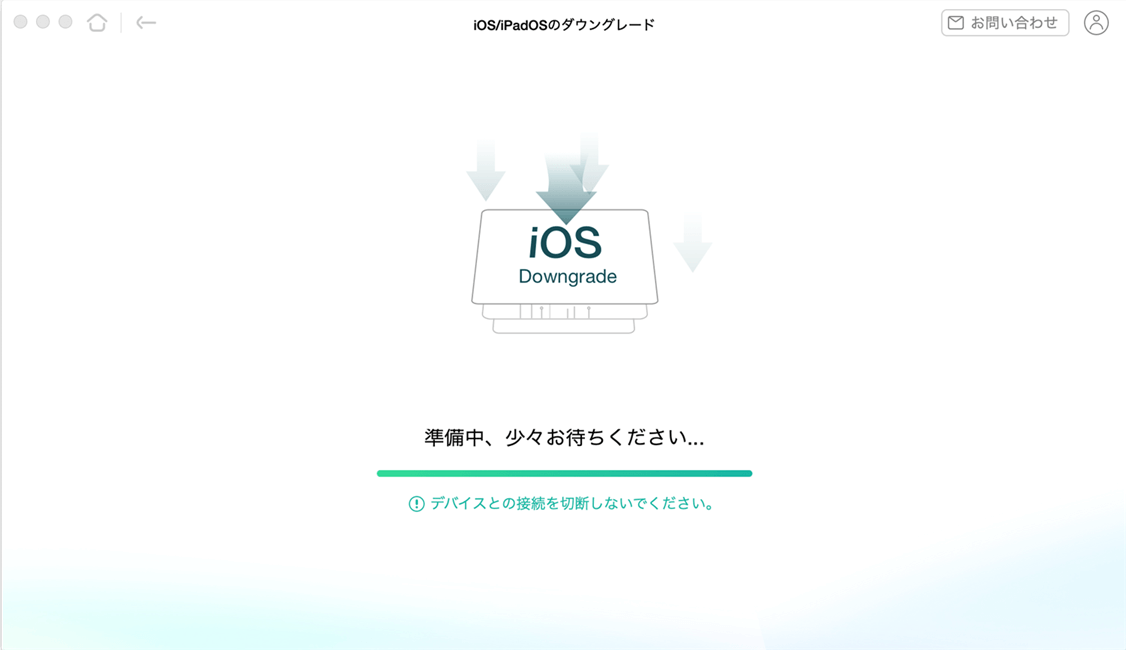
iOSダウングレードが終了
- IPSWファイルが未ダウンロードの状態なら、対応するファームウェアバージョンをダウンロードする必要があります。
- iOSのダウングレードが失敗したら、iPhoneがリンゴループになる可能性がありますから、安定なネット環境で操作するのをおすすめします。
iOS 14 から iOS 13.6にダウングレードする動画を参考にどうぞ。
まとめ
今回はとても手間のかかるiOSダウングレード方法を紹介しました。その中、IPSWの署名がないと尚更困難で、iPhoneを脱獄させないとできないため、多くの初心者にとって、問題が発生しやすい作業であります。また、iOSをダウングレードすると、iPhoneのデータが消えるリスクもありますので、事前にバックアップをとっておくと無難です。

